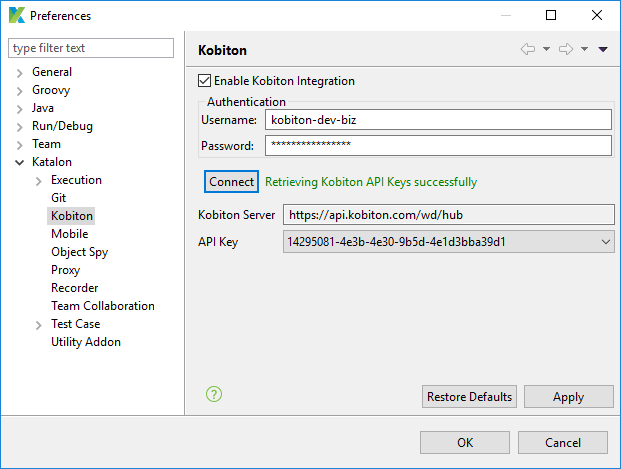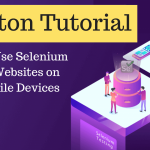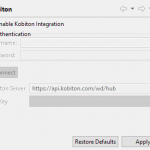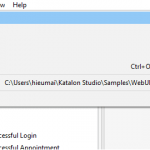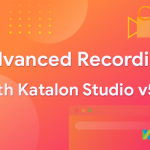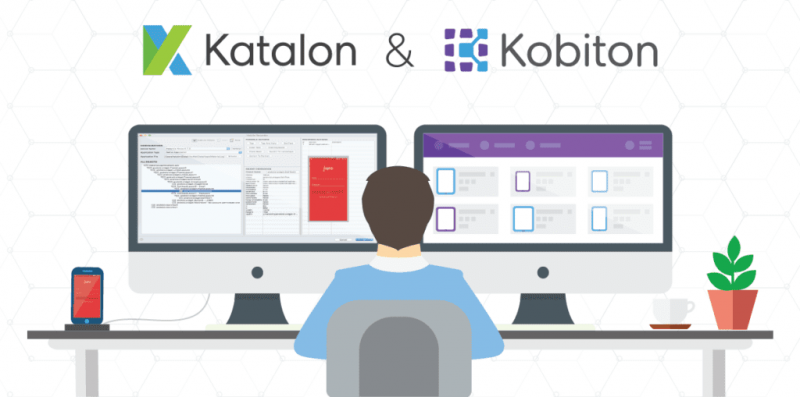
Обеспечение тестирования мобильных приложений с помощью эффективного решения для автоматизации:

Написание сценария вашего первого тестового примера мобильной автоматизации может быть довольно запутанным без специального инструмента или инструкции. В этом руководстве мы покажем вам, как ускорить ваш проект автоматизации с помощью утилиты мобильной записи Katalon Studio и запуска записанных тестовых случаев на сотнях мобильных устройств Kobiton. Для конкретной цели этого руководства мы предполагаем, что вы установили Katalon Studio, ознакомились с основными функциями и зарегистрировали учетную запись Kobiton.
Создайте тестовый пример мобильной автоматизации с помощью утилиты записи Katalon Studio.
Прежде чем мы начнем, убедитесь, что вы:
- загрузили целевое приложение — Material Login Demo. Это приложение предоставляет набор простых функций аутентификации, которые будут автоматически показано ниже.
- Настроил экземпляр Katalon Studio для мобильного тестирования.
Katalon Studio предоставляет две утилиты для ускорения процесса автоматизации: Mobile Object Spy для быстрого заполнения репозитория объектов проекта и Mobile Recorder для создания сценариев автоматизации на основе записанных действий. В этом руководстве рассматриваются функции утилиты Recorder. См. статью руководства пользователя утилиты Spy в документации Katalon Studio.
Давайте начнем, открыв образец проекта и создав новый тестовый пример. Нажмите на кнопку Mobile Recorder, чтобы открыть диалоговое окно, функции утилиты показаны на изображении ниже.

Открыв диалоговое окно, выполните следующие действия, чтобы настроить сеанс записи:
- Подключите на своем устройстве или запустите эмулятор, а затем выберите его в Имени устройства. поле со списком.
- Нажмите Обзор… файл приложения на локальном компьютере. (.apk для Android, .ipa для приложений iOS)
- Нажмите кнопку Пуск и дождитесь запуска приложения на вашем устройстве.
После завершения настройки вы увидите результат, аналогичный показанному на скриншоте выше. (Примечание: запуск приложения регистрируется как первое записанное действие.)
Когда ваше приложение будет готово на вашем мобильном устройстве, давайте начнем запись нашего тестового примера.
- Нажмите «Еще нет учетной записи? Create on” текст для перехода к Создать учетную запись
Выберите android.widget.TextView0 объект в дереве всех объектов или коснитесь текста в представлении “Устройство”, чтобы сфокусироваться на нем.
Затем нажмите кнопку Tap, чтобы записать действие.
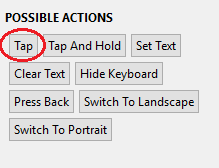
Вы будете направляется на экран Создать учетную запись .
- Заполните информацию для создания учетной записи.
Выберите объект android.widget.EditText0 или коснитесь имени текстовое поле в представлении устройства для ввода имени. Затем нажмите кнопку Установить текст, чтобы выполнить действие установки текста над текстом имени.
Введите имя во всплывающем диалоговом окне ввода как name как показано ниже, и нажмите OK.
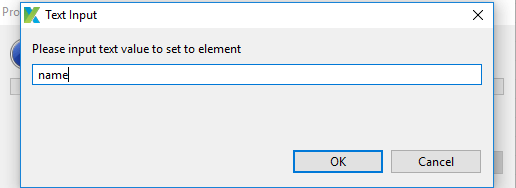
Текст будет для устройства, и действие будет записано в таблицу «Записанные действия».
- Выполните те же действия с Адресом< /em> и введите текст адрес.
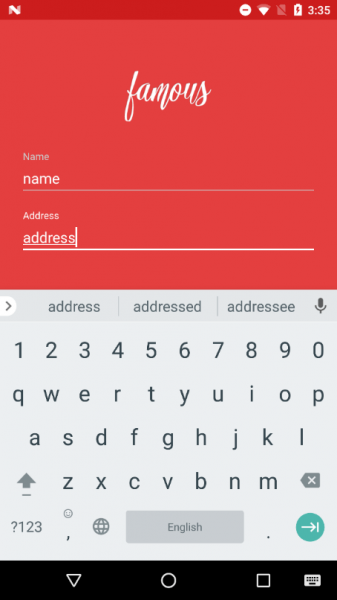
- Чтобы ввести значение в текстовое поле Электронная почта, нам нужно будет скрыть экранную клавиатуру, чтобы Электронная почта текстовое поле отображается при нажатии кнопки действия Скрыть клавиатуру. Выберите поле Электронная почта для выполнения действий, задайте текст со значением email@domain.com.
- Выполните ту же процедуру для Номера мобильного телефона и Пароля. и текстовые поля Повторно введите пароль.
- Наконец, нажмите кнопку Нажмите, чтобы коснитесь Создать учетную запись. Вы будете перенаправлены на главный экран и завершите сеанс записи.
- Нажмите кнопку Стоп, чтобы остановить сеанс записи.
Записанные действия должны выглядеть так, как показано на изображении ниже:
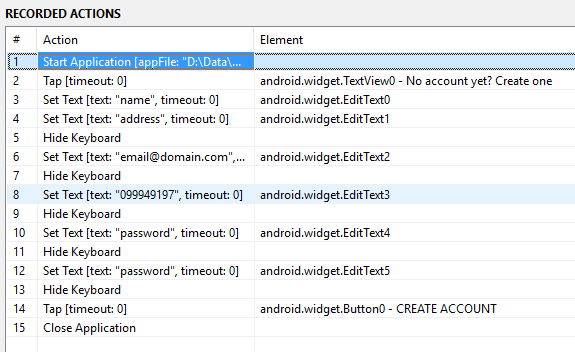
- Нажмите OK , чтобы завершить запись, выберите папку для сохранения ваши захваченные объекты и нажмите ОКеще раз, чтобы Katalon Studio сгенерировала тестовые сценарии. Просмотрите свой тестовый пример с интерфейсом ручного режима или воспроизведите его, чтобы проверить все записанные шаги. Давайте добавим точки проверки для этого тестового случая, чтобы убедиться, что записанный ввод успешно установлен в текстовые поля.
- Выберите первый Set Text шаг, затем на панели инструментов Добавить или нажав Добавить в контекстном меню, добавьте шаг мобильного ключевого слова и выберите ключевое слово Проверить атрибут элемента
- Выберите тестовый объект, представляющий текстовое поле Имя, которым является widget.EditText0, в качестве объекта для шаг проверки.
Дважды щелкните ячейку ввода для этого шага проверки и установите следующие значения, чтобы подтвердить шаг установки текста в текст Имя поле.
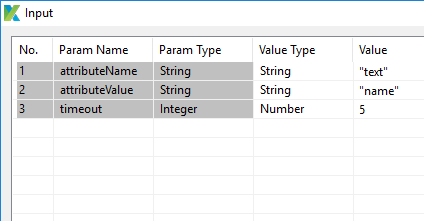
- Выполните ту же процедуру для всех остальных Set Text
После добавления шагов проверочного теста попробуйте снова запустить тестовый пример. На этот раз выполнение Katalon Studio займет больше времени для выполнения шагов проверки, но ваш тестовый пример должен пройти успешно, поскольку входное значение идентично значению проверки, вы можете протестировать с другими значениями или подключиться к источнику данных.
<сильный>Запустите тестовый пример мобильной автоматизации на устройствах из облака Kobiton
Прежде всего загрузите демонстрационное приложение Material Login в репозиторий приложений Kobiton, используя свою учетную запись. В представлении «Репозиторий» нажмите кнопку «Дополнительные действия» и выберите параметр Фрагмент автоматизации. Скопируйте идентификатор приложения (выделенный жирным шрифтом, например, Kobiton-store:184 с изображения ниже) и сохраните его.

Перейти к Kobiton Страница устройств. Выберите устройства, на которых вы хотите запустить тест, и отметьте их как избранные, нажав на значок звездочки.
Включите интеграцию, чтобы связать Katalon Studio с вашей учетной записью Kobiton.
- Откройте настройки Katalon Studio, нажав Windows -> Настройки Katalon Studio, затем перейдите к Kobiton

- Введите свой Kobiton имя пользователя и пароль и нажмите Подключиться, чтобы проверить эту учетную запись. При наличии действующей учетной записи Katalon Studio автоматически получит ключи API от Kobiton.
- Нажмите Применить и ОК<. /strong>, чтобы сохранить настройки и выйти.
Откройте наш тестовый пример в предыдущем разделе, замените входной путь к приложению первого шага «Запустить приложение» идентификатором приложения Kobiton, сохраненным на шаге 1.
На панели инструментов Выполнение будет доступен новый пункт меню, как показано ниже. Нажмите Устройство Kobiton, чтобы открыть диалоговое окно Избранное устройство Kobiton.
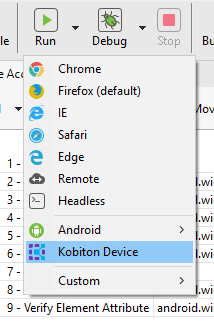
Выберите цель устройство для выполнения из списка избранных устройств Kobiton и нажмите OK, чтобы начать выполнение с этого устройства. Инициализация подключения к облаку Kobiton перед выполнением может занять некоторое время. Вы должны иметь возможность войти в Kobiton Sessions, чтобы просмотреть результат выполнения после его завершения.
Эта комбинация, Katalon Studio и Kobiton позволяют инженеру по автоматизации проверять качество мобильного приложения, выполняя записанные тестовые сценарии на сотнях устройств всего за несколько минут. Это решение не только сэкономит ваше время, но и максимизирует покрытие тестами при очень низких затратах. Katalon Studio — это БЕСПЛАТНОЕ полнофункциональное решение для автоматизации, которое можно загрузить с веб-сайта Katalon Studio (www.katalon.com). Kobiton — это мобильное облако, предоставляющее реальные устройства как для ручного, так и для автоматизированного тестирования по доступной цене. Вы можете зарегистрировать пробную версию здесь. Дайте мне знать, если у вас есть какие-либо вопросы/предложения в разделе комментариев ниже.
Посмотрите полное руководство по Katalon Studio, нажав на ссылку ниже:
Полное руководство по Katalon Studio
Об авторе:
Хиеу Май
В настоящее время Хиеу Май работает старшим разработчиком полного стека в KMS Technology и является одним из разработчиков Katalon Studio. Имея 5-летний опыт разработки настольных и мобильных приложений и автоматизированного тестирования, Хиу использует этот опыт для разработки Katalon Studio.
Свяжитесь с ним по адресу hieumai@kms-technology.com
TAG: qa